Windows10系统之家 - 安全纯净无插件系统之家win10专业版下载安装
时间:2019-08-14 16:36:35 来源:Windows10之家 作者:
电脑视频怎么截图?最近有小伙伴问我,他在用电脑看视频的时候,想要截图发微博,但是不知道怎么操作。所以对此,小编我找了几种视频截图的方法,你们想要知道吗?那就耐心的往下看吧。让小编来告诉你们在电脑上看视频的时候进行截图的方法。
第一种,就是用播放器截图,先暂停视频,然后单击鼠标右键找到里面的“截图”
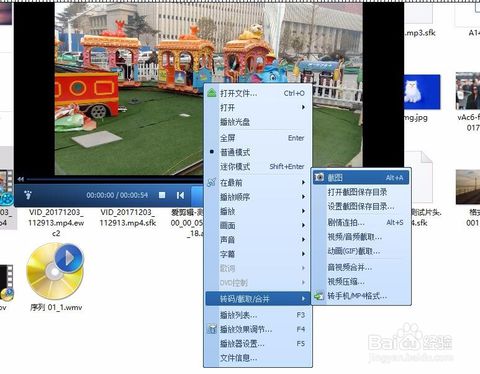
视频怎么截图系统软件图解1
然后鼠标点击打开“截图保存目录”就可以看到截取的图了。
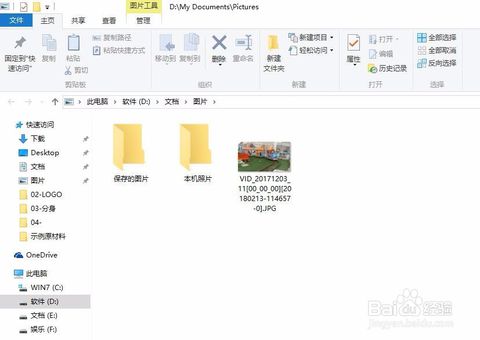
截图系统软件图解2
第二种,就是用视频后期制作软件进行截图,就好像我们常用的EDIUS等一些软件。

视频系统软件图解3
然后找到要截图的是时间点,然后设定成只有1帧的输出出入点。

视频怎么截图系统软件图解4
然后渲染输出的格式选择为图片格式。

视频系统软件图解5
输出完成了以后,就可以到目标文件夹里查看截图啦~
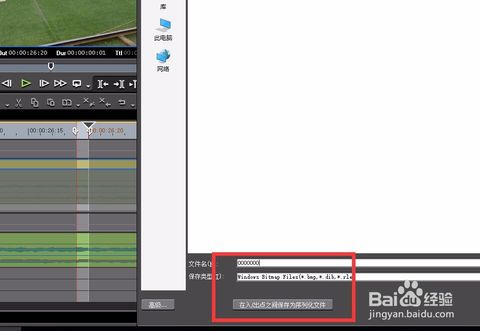
截图系统软件图解6

视频系统软件图解7
相关文章
热门教程
热门系统下载
热门资讯





























